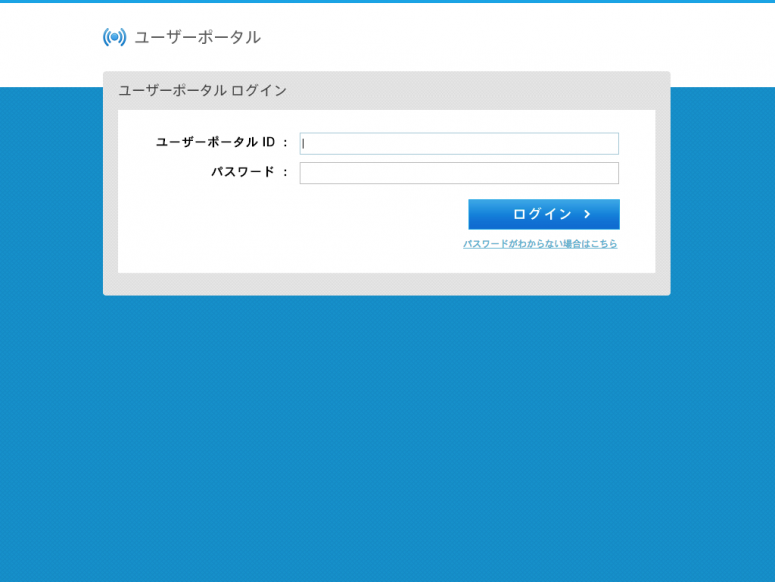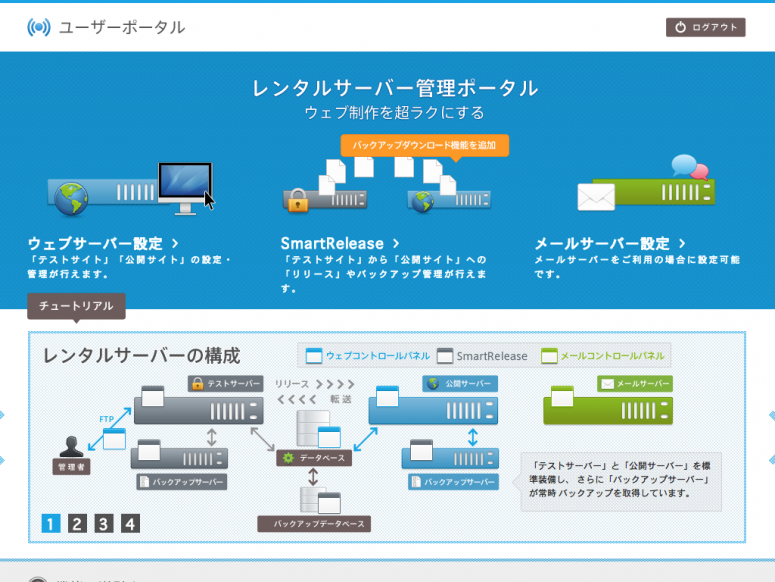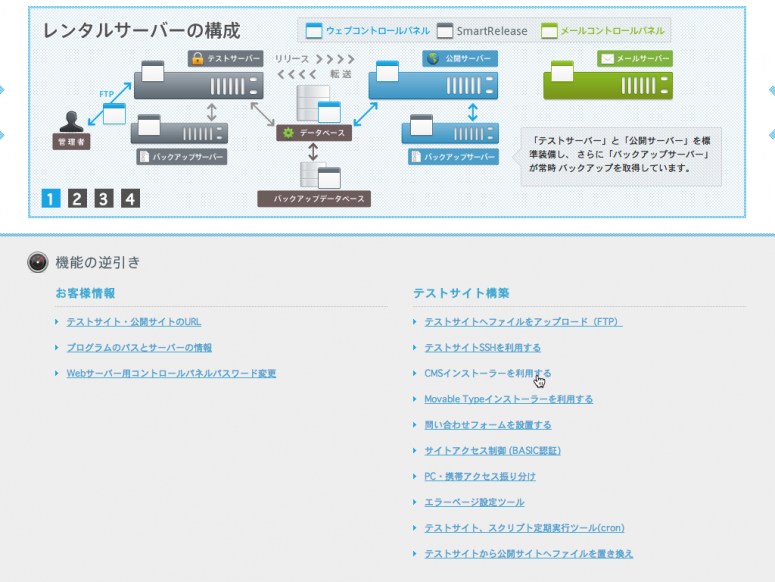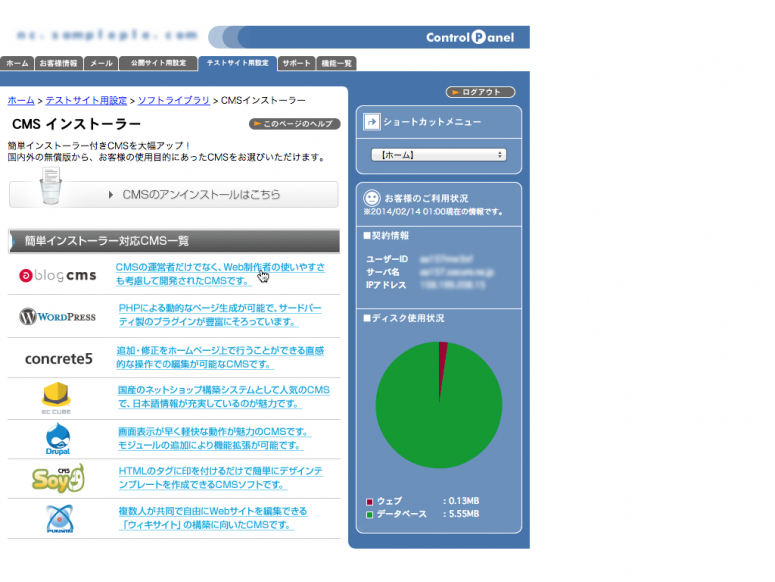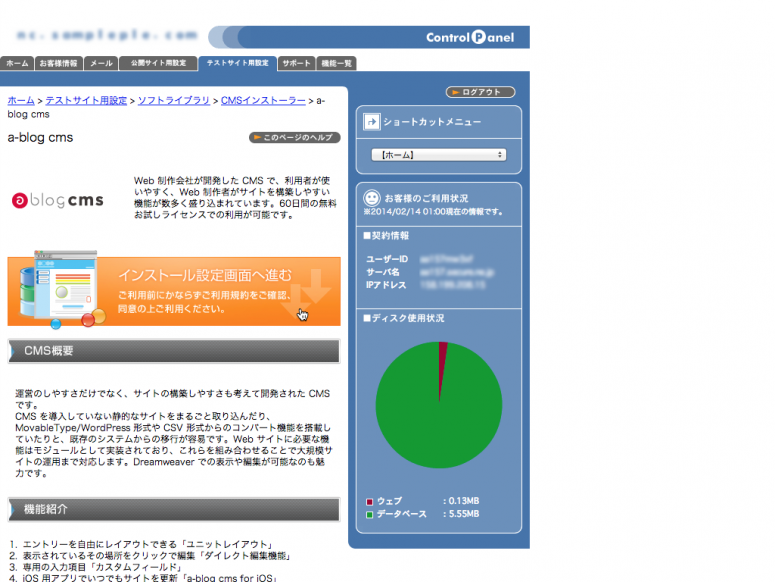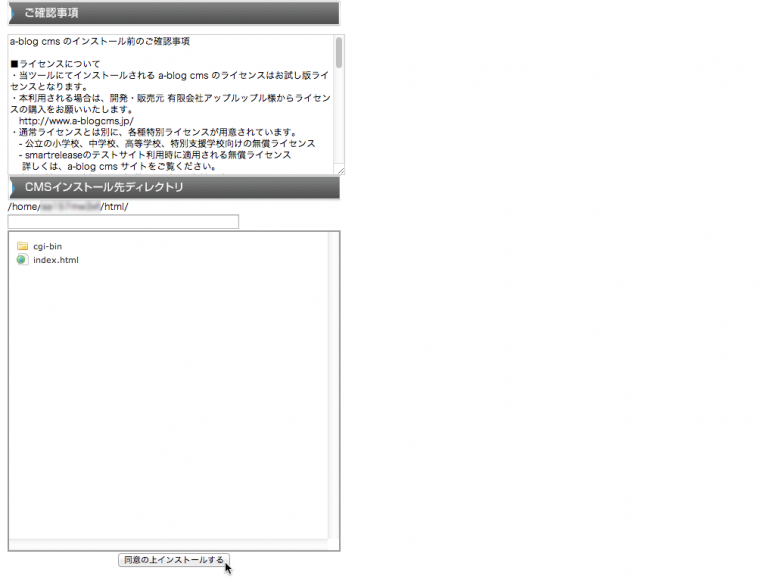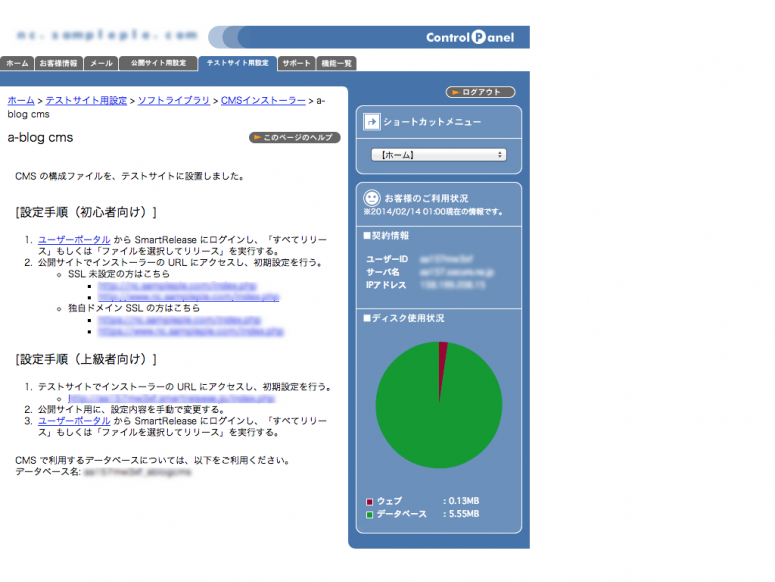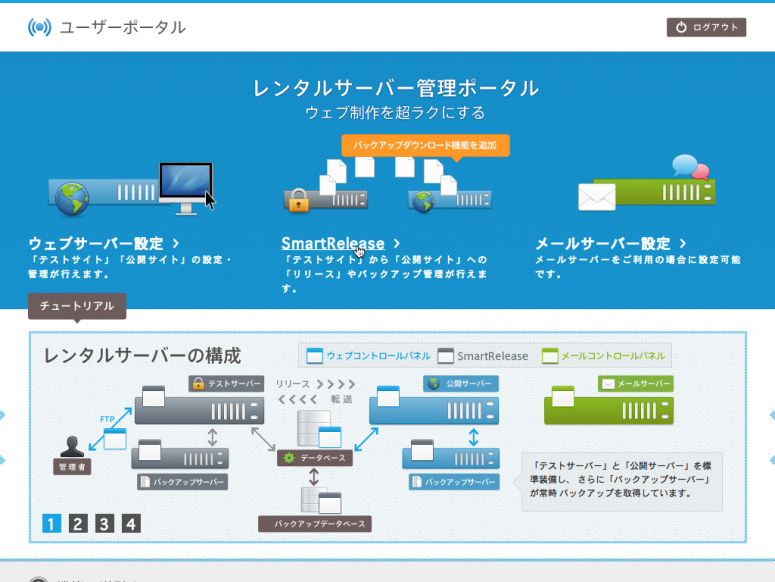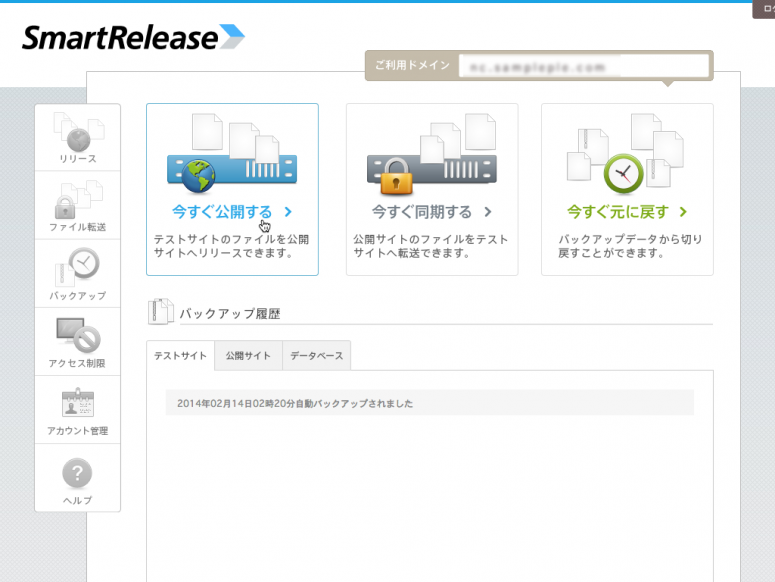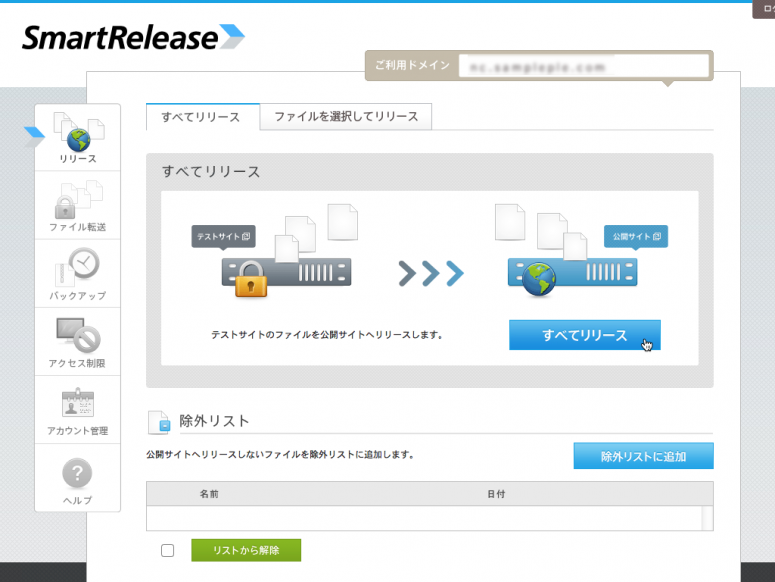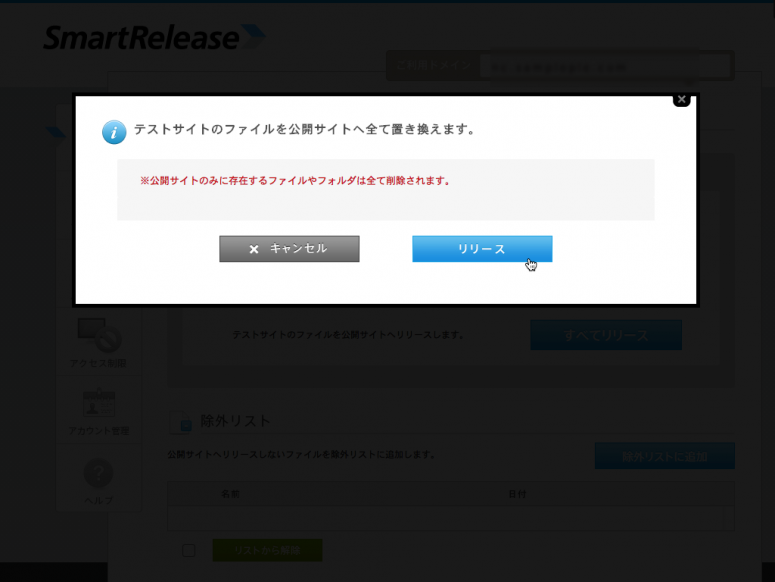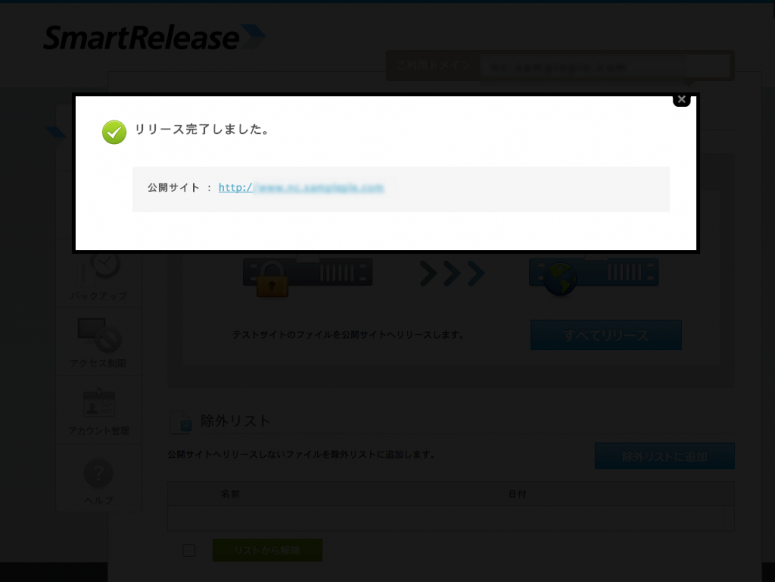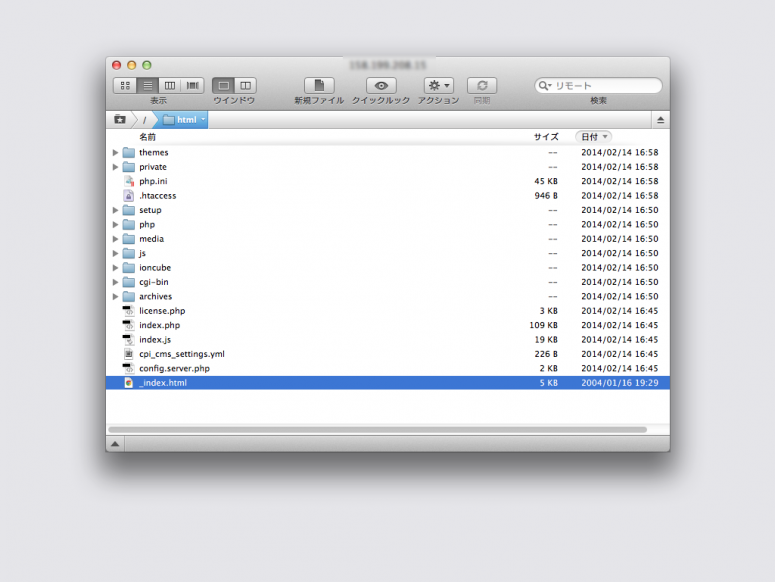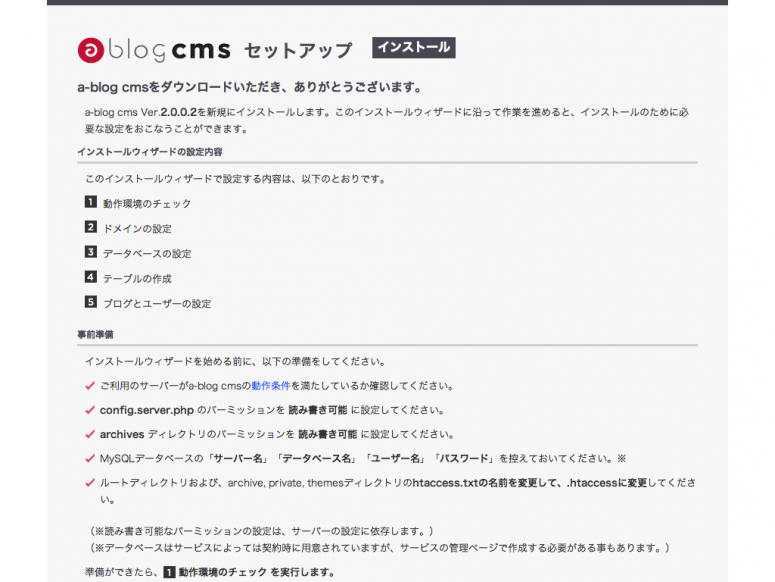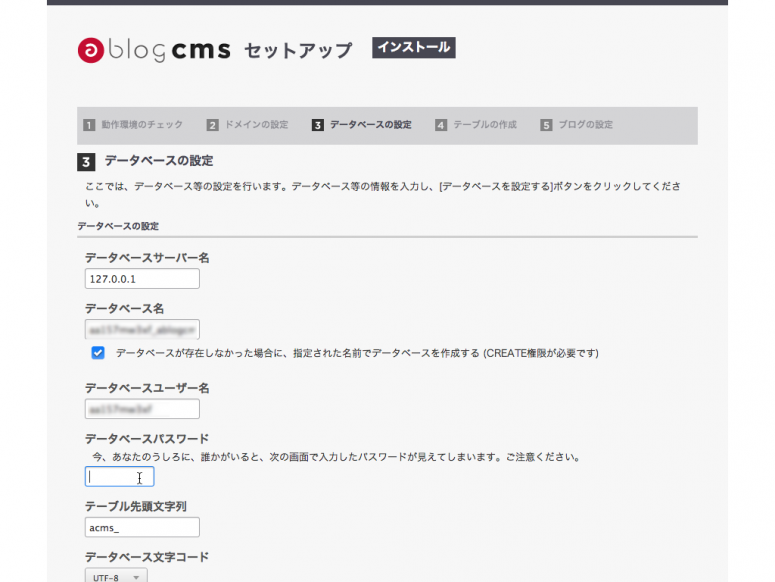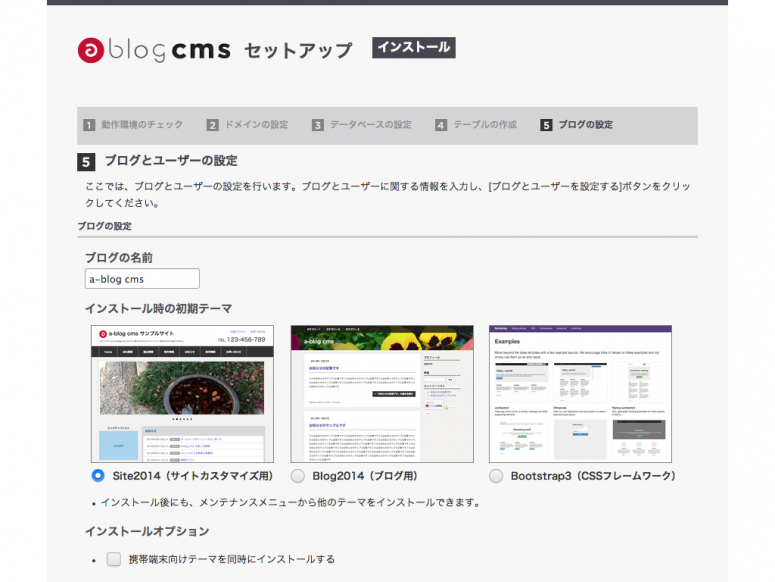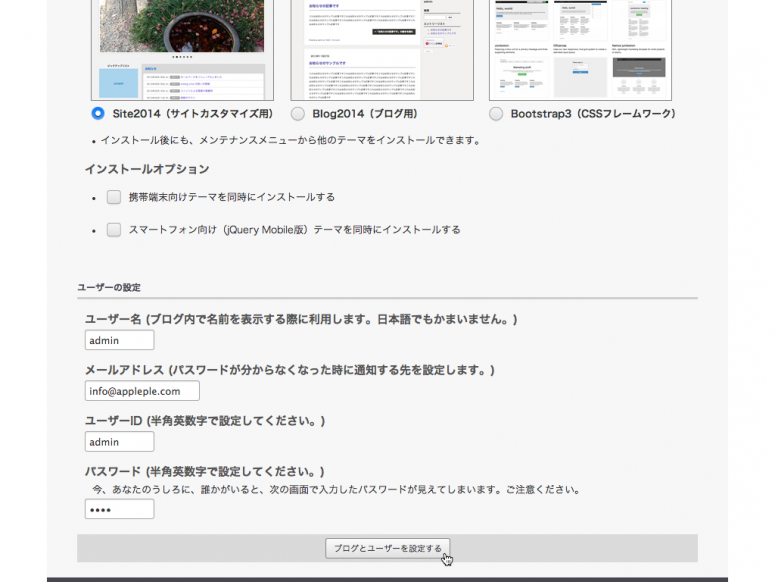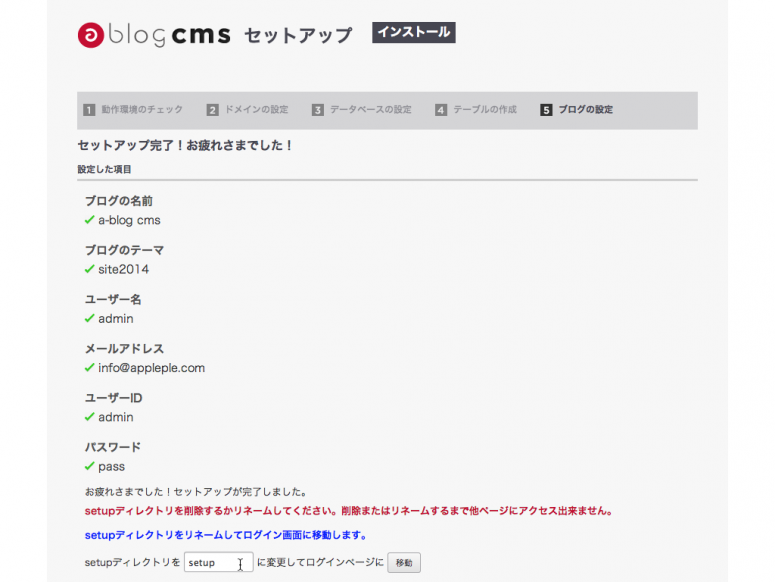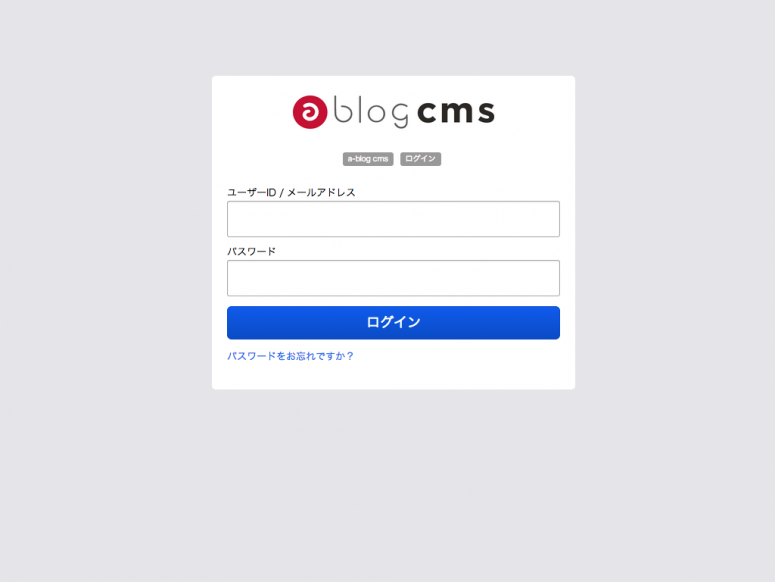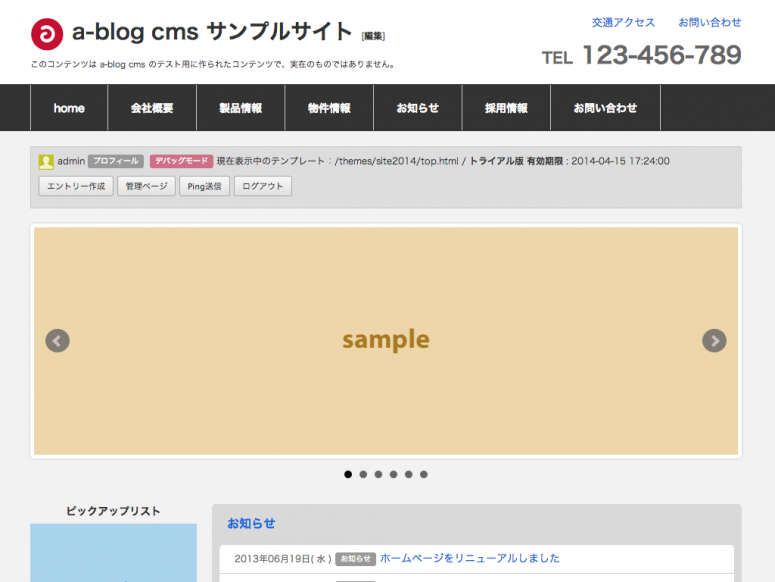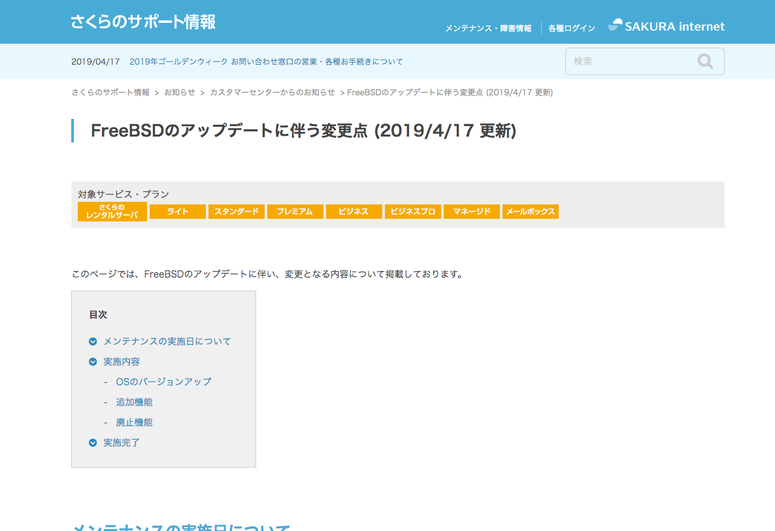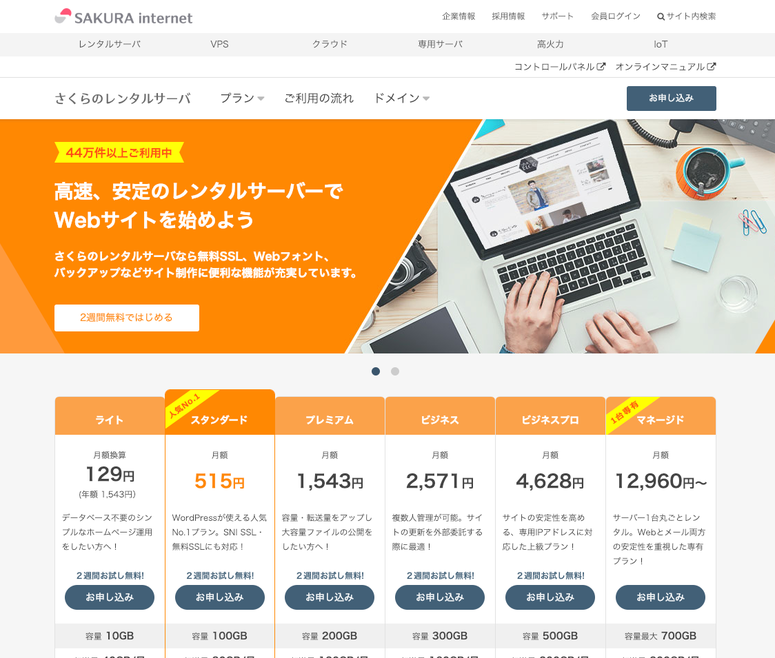CPI シェアードプラン ACE01 CMSインストーラー の利用手順
株式会社KDDIウェブコミュニケーションズが運営するレンタルサーバサービス CPI の共有サーバサービス ACE01 のCMSインストーラーを利用したインストール手順をお知らせしてみます。
まずは、メールで連絡があったユーザーポータルのログイン画面にアクセスします。
ログインすると、上記のようなユーザーポータル画面になります。
テストサイト構築の中にある、「CMSインストーラーを利用する」をクリックして下さい。現状では、いきなり本番環境に用意する事ができず、まずはテスト環境にファイルを用意する必要があります。
ここでは、もちろん a-blog cms を選択します。
(同意の上インストールする)ボタンをクリックします。INPUT部分に何も書かないと一番上の階層(ドキュメントルート)に a-blog cms 本体をインストールする事になります。
テスト環境にファイルの準備が終わると、上記の画面になります。ここで何も読まずにリンクをクリックしても何もできません。
ユーザーポータル画面に戻って、青い部分の真ん中にある SmartRelease をクリックして下さい。
(今すぐ公開する)をクリックして下さい。
(すべてリリース)をクリックします。
(リリース)をクリックします。
これで本番環境にインストールができました。
この部分は少し改善を要求した方がいいと思っていますが、最初から入っている index.html を削除するなり、リネームするなりして無い事にしないと index.html が表示されてしまいます。本番環境から index.html を消して下さい。
index.html が無くなっている状態で今回借りた環境にアクセスします。公開前かもしれませんので、まずは IPアドレスでインストールする事をオススメします。公開時には独自ドメインに設定しましょう。
データベースが無かったら作るチェックボックスを外して、MySQLのパスワードを入力して下さい。データベース名とユーザー名は既に書かれているハズです。(最近のインストーラーには初期値を設定する機能が実は用意されました)
テーマを設定します。これから勉強される方は site2014 を選択する事をオススメします。ブログをそのまま書こうというのであれば、blog2014 がいいかもしれません。慣れている方で bootstrap をチャレンジしてみたい方は、そちらを選択下さい。
ユーザー名・メールアドレス・ユーザーID・パスワードを設定します。
最後に、setup ディレクトリを他の名前にリネームするとインストールが完了です。
ログイン画面が表示されました。
管理ページに無事ログインまで出来ました。
注意すべき点
- CMSインストーラーではテストサイトにしかファイルをセットアップできないので、SmartReleaseを利用して本番環境に転送する必要があります。
- index.html を削除する必要があります。
- データベースのパスワードは、メールで通知されているパスワードを入力し、データベース名は設定してあるものをそのまま利用する。
- 最新版でない可能性があります。(アップデートする際には、通常版のVer. 2系からのアップデート版をダウンロード下さい)